Beberapa waktu yang lalu, kami telah menulis tentang alat yang disebut "Portainer" , alat manajemen Docker berbasis web. Menggunakan Portainer, kita dapat dengan mudah membuat, menghapus, dan mengelola container. Dalam panduan ini, kita akan melihat cara memantau container Linux tersebut dari commandline menggunakan "ctop" . Ini adalah utilitas sederhana seperti perintah 'top', yang digunakan untuk menampilkan proses yang sedang berjalan. Menggunakan ctop, Anda dapat dengan mudah memantau wadah Linux langsung dari Terminal Anda. Muncul dengan dukungan Docker bawaan, dan memberikan gambaran ringkas tentang beberapa container.
Dalam panduan singkat ini, kita akan melihat cara menginstal dan menggunakannya di Linux.
Instal ctop di Linux
ctop tersedia dalam AUR , sehingga Anda dapat menginstalnya menggunakan pembantu AUR, seperti YaY , di Arch Linux dan variannya seperti Antergos dan Manjaro Linux.
$ yay -S ctop
Untuk distribusi Linux lainnya, unduh versi ctop terbaru dari laman unduhan resmi dan instal seperti yang dijelaskan di bawah ini.
$ sudo wget https://github.com/bcicen/ctop/releases/download/v0.7.2/ctop-0.7.2-linux-amd64 -O /usr/local/bin/ctop
$ sudo chmod +x /usr/local/bin/ctop
Anda juga dapat menginstal dan menjalankannya melalui Docker. Untuk melakukannya, Anda perlu menginstal Docker di mesin Linux Anda. Lihat tautan berikut untuk menginstal Docker di CentOS dan Ubuntu.
- Cara Memasang Docker Di CentOS
- Cara Menginstal Docker di Ubuntu
Setelah Anda menginstal Docker, jalankan ctop seperti di bawah ini.
$ docker run -ti -v /var/run/docker.sock:/var/run/docker.sock quay.io/vektorlab/ctop:latest
Kami sekarang telah menginstal ctop. Saatnya melihat cara menggunakannya.
Penggunaan ctop
penggunaan ctop cukup mudah dan mudah.
Anda dapat mulai memantau Kontainer menggunakan perintah:
$ ctop
Jika ada container yang berjalan di sistem Anda, Anda akan melihat output seperti di bawah ini.
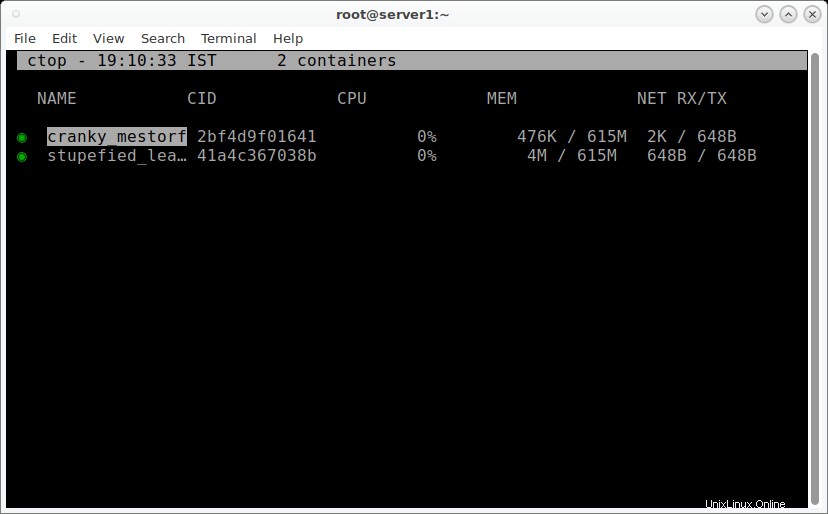
Ctop
Di sini, Anda dapat melihat daftar container yang sedang berjalan, dan penggunaan CPU dan memorinya, serta metrik Transmit(TX) dan accept(RX).
Tekan 'a' untuk beralih antara wadah yang berjalan dan yang tidak berjalan. Untuk menampilkan bagian bantuan, tekan 'h' . Untuk keluar dari ctop, tekan 'q' . Berikut adalah daftar lengkap tombol fungsi ctop.
- a - Beralih tampilan semua kontainer (berjalan dan tidak berjalan)
- f - Filter wadah yang ditampilkan
- H - Beralih tajuk ctop
- h - Buka bagian bantuan
- s - Pilih bidang pengurutan penampung
- r - Membalikkan urutan penyortiran kontainer
- q - Keluar dari ctop
ctop hanyalah alat pemantauan dasar, namun berfungsi penuh untuk wadah Linux. Ini melakukannya dengan tepat apa yang tertulis di situs resminya. Jika Anda mencari opsi pemantauan baris perintah sederhana untuk container Anda, ctop mungkin merupakan pilihan yang baik.
Anda mungkin ingin mengunduh Docker Ebooks gratis kami.
Unduh – eBuku gratis:“Buku Masak Kontainerisasi Docker” Unduh – Panduan Gratis:“Memahami Docker” Unduh – Panduan Gratis:“Apa itu Docker dan Mengapa Begitu Populer?” Unduh – Panduan Gratis:“Pengantar Docker” Unduh – Panduan Gratis:“Docker dalam Produksi”Dan, itu saja untuk hari ini. Jika Anda merasa panduan ini bermanfaat, bagikan di jejaring profesional dan sosial Anda dan dukung OSTechNix.
Lebih banyak barang bagus akan datang. Tetap disini!
Semangat!